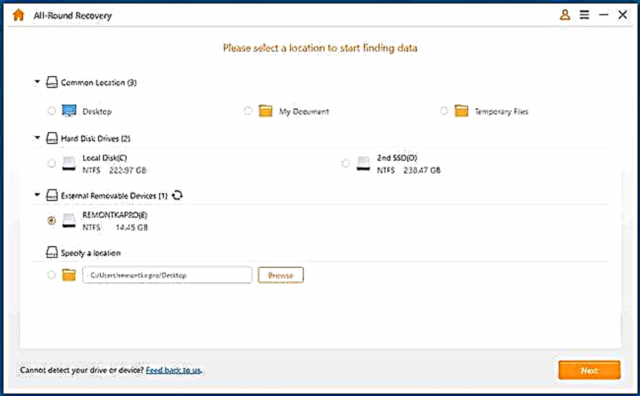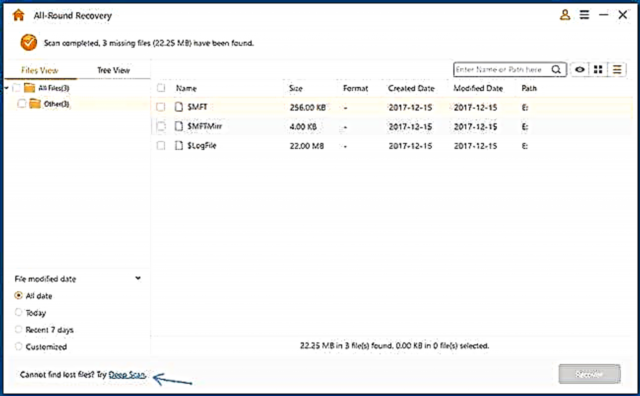Kapag nakita ko ang isang promising data sa programa ng pagbawi, sinubukan kong subukan ito at tingnan ang mga resulta sa paghahambing sa iba pang mga katulad na programa. Sa oras na ito, na nakatanggap ng isang libreng lisensya ng iMyFone AnyRecover, sinubukan ko rin ito.
Nangako ang programa na mabawi ang data mula sa mga nasirang hard drive, flash drive at memory card, simpleng tinanggal ang mga file mula sa iba't ibang mga drive, nawala na partitions o drive pagkatapos ng pag-format. Tingnan natin kung paano niya ito ginagawa. Maaari ring maging kapaki-pakinabang: Pinakamahusay na software ng pagbawi ng data.
Patunayan ang pagbawi ng data sa AnyRecover
Upang suriin ang mga programa ng pagbawi ng data sa mga kamakailang mga pagsusuri sa paksang ito, gumamit ako ng parehong flash drive, kung saan kaagad pagkatapos makuha ang isang hanay ng 50 mga file ng iba't ibang uri ay naitala: mga larawan (larawan), video at dokumento.
Pagkatapos nito, nai-format ito mula sa FAT32 hanggang NTFS. Ang ilang mga karagdagang manipulasyon ay hindi ginanap kasama, binabasa lamang ng mga programa na isinasaalang-alang (ang paggaling ay isinasagawa sa iba pang mga drive).
Sinusubukan naming mabawi ang mga file mula dito sa programa ng iMyFone AnyRecover:
- Matapos simulan ang programa (walang wikang interface ng Russian) makakakita ka ng isang menu ng 6 na item na may iba't ibang uri ng pagbawi. Gagamitin ko ang huli - All-Round Recovery, dahil nangangako ito na magsagawa ng isang pag-scan para sa lahat ng mga sitwasyon sa pagkawala ng data nang sabay-sabay.

- Ang ikalawang yugto ay ang pagpili ng drive para sa pagbawi. Pumili ako ng isang pang-eksperimentong flash drive.
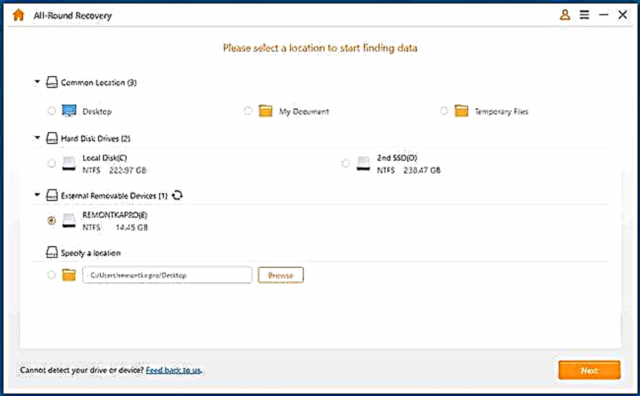
- Sa susunod na hakbang, maaari mong piliin ang mga uri ng mga file na nais mong hanapin. Mag-iwan ng tseke ang lahat ng magagamit.

- Naghihintay kami para makumpleto ang pag-scan (para sa isang 16 GB flash drive, kinuha ng USB 3.0 ang tungkol sa 5 minuto). Bilang isang resulta, 3 hindi maintindihan, tila, natagpuan ang mga file ng system. Ngunit sa status bar sa ilalim ng programa, lilitaw ang isang panukala upang ilunsad ang Deep Scan - malalim na pag-scan (sa isang kakaibang paraan, walang mga setting para sa patuloy na paggamit ng malalim na pag-scan sa programa).
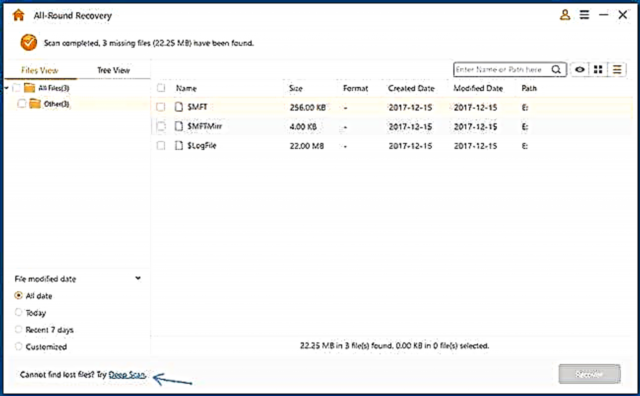
- Matapos ang isang malalim na pag-scan (kinuha ito nang eksakto ng parehong oras), nakita namin ang resulta: 11 mga file ay magagamit para sa pagbawi - 10 mga JPG na imahe at isang dokumento ng PSD.

- Sa pamamagitan ng pag-double click sa bawat isa sa mga file (mga pangalan at landas ay hindi naibalik), makakakuha ka ng isang preview ng file na ito.
- Upang maibalik, markahan ang mga file (o ang buong folder sa kaliwang bahagi ng window ng AnyRecover) na nais mong ibalik, i-click ang pindutan ng "Mabawi" at tukuyin ang landas upang mai-save ang mga naibalik na file. Mahalaga: kapag nagpapanumbalik ng data, huwag mai-save ang mga file sa parehong drive mula sa kung saan ikaw ay nagpapanumbalik.

Sa aking kaso, lahat ng 11 natagpuan na mga file ay matagumpay na naibalik, nang walang pinsala: ang parehong mga larawan ng Jpeg at isang layered na PSD file na binuksan nang walang mga problema.

Gayunpaman, bilang isang resulta, hindi ito isang programa na inirerekumenda ko sa una. Marahil, sa ilang espesyal na kaso, maaaring ipakita ng AnyRecover ang kanyang sarili nang mas mahusay, ngunit:
- Ang resulta ay mas masahol kaysa sa halos lahat ng mga utility mula sa pagsusuri. Libreng mga programa ng pagbawi ng data (maliban sa Recuva, na matagumpay na naibalik ang mga tinanggal na mga file, ngunit hindi matapos ang inilarawan na format ng pag-format). At ang AnyRecover, ipinapaalala ko sa iyo, binabayaran at hindi mura.
- Naramdaman ko na ang lahat ng 6 na uri ng pagbawi na inaalok sa programa, sa katunayan, gawin ang parehong bagay. Halimbawa, naakit ako sa item na "Nawala ang Partition Recovery" (pagbawi ng mga nawalang partisyon) - ito ay sa katunayan na hindi siya naghahanap ng eksaktong mga nawawalang partisyon, ngunit ang mga nawala na file, sa parehong paraan tulad ng lahat ng iba pang mga item. Ang DMDE na may parehong paghahanap ng flash drive at nakakahanap ng mga partisyon, tingnan ang Data Recovery sa DMDE.
- Hindi ito ang una sa mga bayad na programa sa pagbawi ng data na sinuri sa site. Ngunit ang una sa naturang kakaibang mga limitasyon ng libreng paggaling: sa bersyon ng pagsubok maaari mong ibalik ang 3 (tatlong) file. Maraming iba pang mga bersyon ng pagsubok ng mga bayad na tool sa pagbawi ng data ay nagbibigay-daan sa iyo upang mabawi hanggang sa maraming mga gigabytes ng mga file.
Ang opisyal na website ng iMyFone Anyrecover, kung saan maaari kang mag-download ng isang libreng bersyon ng pagsubok - //www.anyrecover.com/